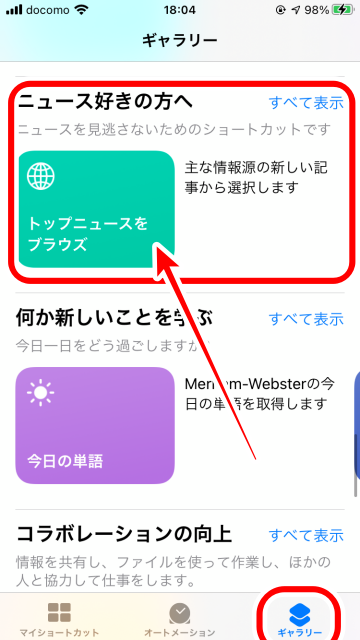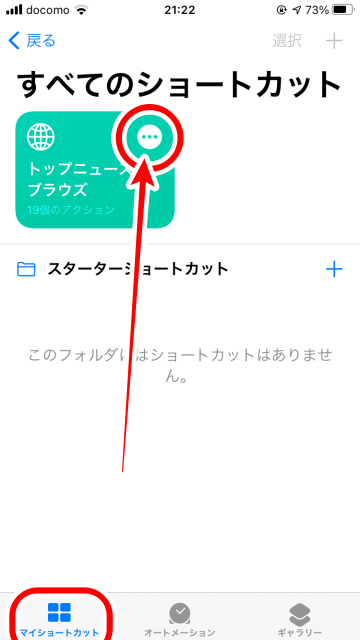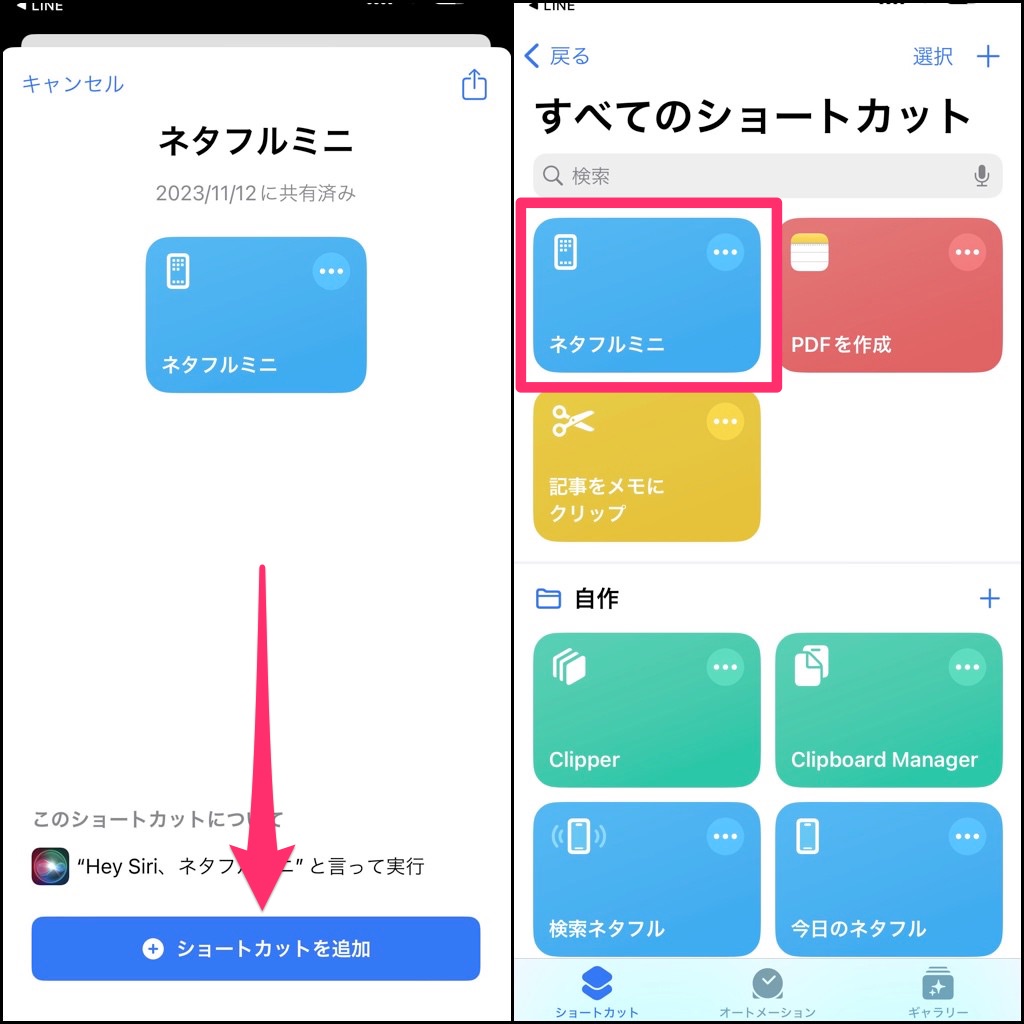(キャプチャしてなくてあとから撮った画面があったりするので、表示時刻が一部前後している)
最近、付き合いのある会社がX(旧トゥウィタァァーー)やLINE🤪にちっとも投稿しないからどうしたのかと思ったら、「自分にとって不要な情報ばかりがアップされて、ウザい。」と苦情が有ったので自粛してるんだそうだ。じゃあフォローとかお友達解除するとかミュートや🥦すれば良かろうものなのに。
ということで、そちらの新着情報を得るために、ホコリの付いたような技術であるRSSを引っ張り出そうと思った。PCはサンダーバード1号に設定すればいいので世話ないが、スマホは…以前某RSSリーダーを入れたら、広告がウザかった(それこそこっちのほうが迷惑千万)のでインスコしたくない。
…と、iOSで何かいいRSSリーダーないかなと思って検索したら、何、わざわざインスコしなくても、「ショートカット」というもともと添付されている機能で行ける、とな?
iPhone Mania
【iOSショートカット】アプリ不要!RSSリーダーのように最新ニュースを取得する方法
2021年8月6日
アプリをダウンロードするところから説明されているけれども、標準で既にインストール済み。
「ギャラリー」から「トップニュースをブラウズ」を追加する
(画像はimg srcでhttps://iphone-mania.jp/uploads/2021/08/IMG_5122.pngにリンク引用)
ギャラリーをタップ
(画像はimg srcでhttps://iphone-mania.jp/uploads/2021/08/IMG_5164-1.pngにリンク引用)
スクロールし「ニュース好きの方へ」欄の「トップニュースをブラウズ」をタップ
(画像はimg srcでhttps://iphone-mania.jp/uploads/2021/08/IMG_5173.pngにリンク引用)
えーっと、「ニュース好きの人へ」とかいうカテゴリー花井んだけど。


こんな調子に表示されるものが下にスクロールしていくとまだまだ多数あり、1カテゴリごとにいちいち「すべて表示する」が付いているので、1つ1つタップして開いていったらEssencialsというカテゴリ内をこれまたずぅーっと下にスクロールした末やっと見つけた。


はい、「ショートカットを追加」をタップしました。
そして、画面左下の「ショートカット」(iPhone Maniaさんではマイショートカットになっている所…しかもありゃあWindowsだよな)をタップすると、

ニュースリーダーのショートカットが表示されているので、右肩の「…」をタップして、

「新規項目を追加」をタップすればいいんだな…

で、「テキスト」って字が薄くなってるフィールドに好きなタイトルを入力すればいいんだな…。よーし、じゃあ手近に知ってるRSS通知付きサイトの、埼玉県警採用情報でも設定してみるか。
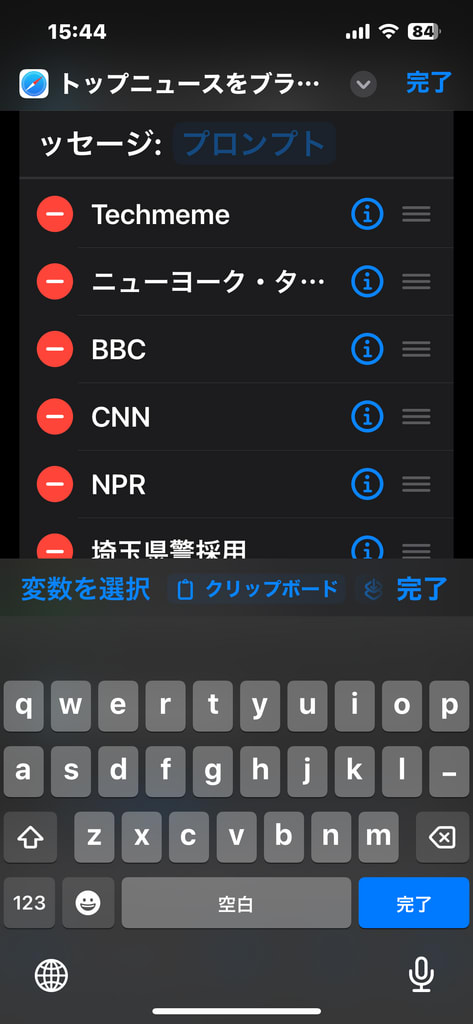
…っと、ここまでは順調でしたが、

いちばん下までスクロールしても+のボタンなんてないよ。
うーん、情報(i)か

違うか。じゃあハンバーガーメニュー(三)か? でもグレーになってるし、やっぱりタップしても何も起こらない。
で、みんなURLが入っているのに自分がいま編集中のだけURL入れられずぼっちになっている場所から、下にスクロールしていくと、さっきいちばん上に削除用のアイコンでずらっと並んでいたのと同じ項目がもう一回削除アイコンずらーっと並んで、更に下にスクロールしていくと今度はまた水色のアイコンでURL表示無しでずらっと並んでいる。この水色のアイコンをタップすると…

おいおいいい加減にしろよ何だよこれ全然わかんねえじゃねえかよ。
ダメだ。OSのバージョンが新しくなってるせいか、メニューが違いすぎる。他のサイト当たってみよう。
ネタフル
iPhone裏ワザ
2023.11.20 2023.11.21
iPhone「ショートカット」でRSSリーダー!カスタマイズ方法を解説
今回はサンプルとして以下の「ショートカット」をインストール(追加)します。1. RSSリーダータップすると「ショートカット」アプリが起動し「ショートカットを追加」する画面が開きますので、そのまま追加してください。
原文に忠実に、「RSSリーダー」のところに、「https://www.icloud.com/shortcuts/38f7651196f04738af6ca373f3edfa42」というURLを埋めておいたけれども、要はこのリンク文字列をタップすると、出来合いのショートカットサンプルをダウンロードするページに飛ぶよということなのね。アプリ名がショートカットだし、ダウンロードされるものの名前もショートカットだし、「以下の『ショートカット』」が何を指しているのか即座にはわからず…
で、こういう画面を出していますが、
(画像はimg srcでhttps://netaful.jp/wp-content/uploads/2023/11/netafull-mini-2x2-01.jpgにリンク表示)
うちではまずこのおなじみの

クソうざい広告が表示されてから、↓こうなった。
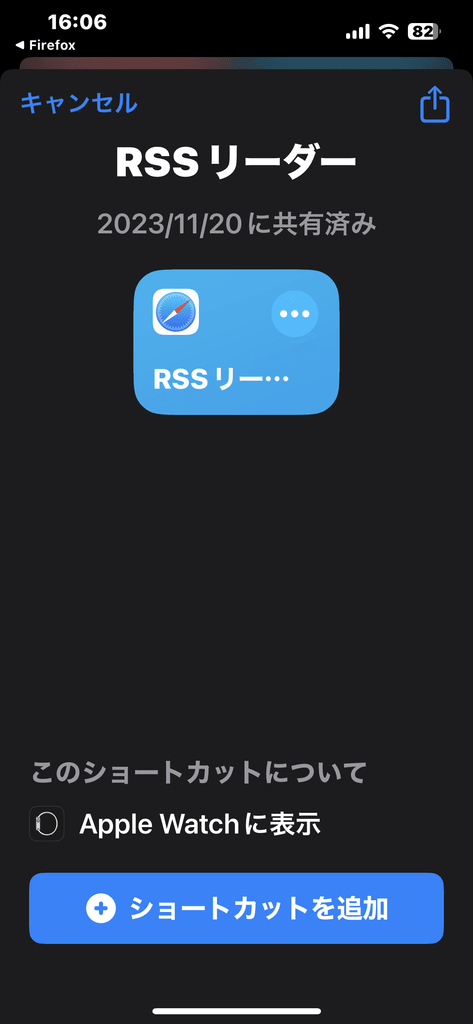
これはさっきのiPhone Maniaさんと同じですな。

くっそ。ゴミカスショートカットが増えていく悪寒。
で、ネタフルさんの説明
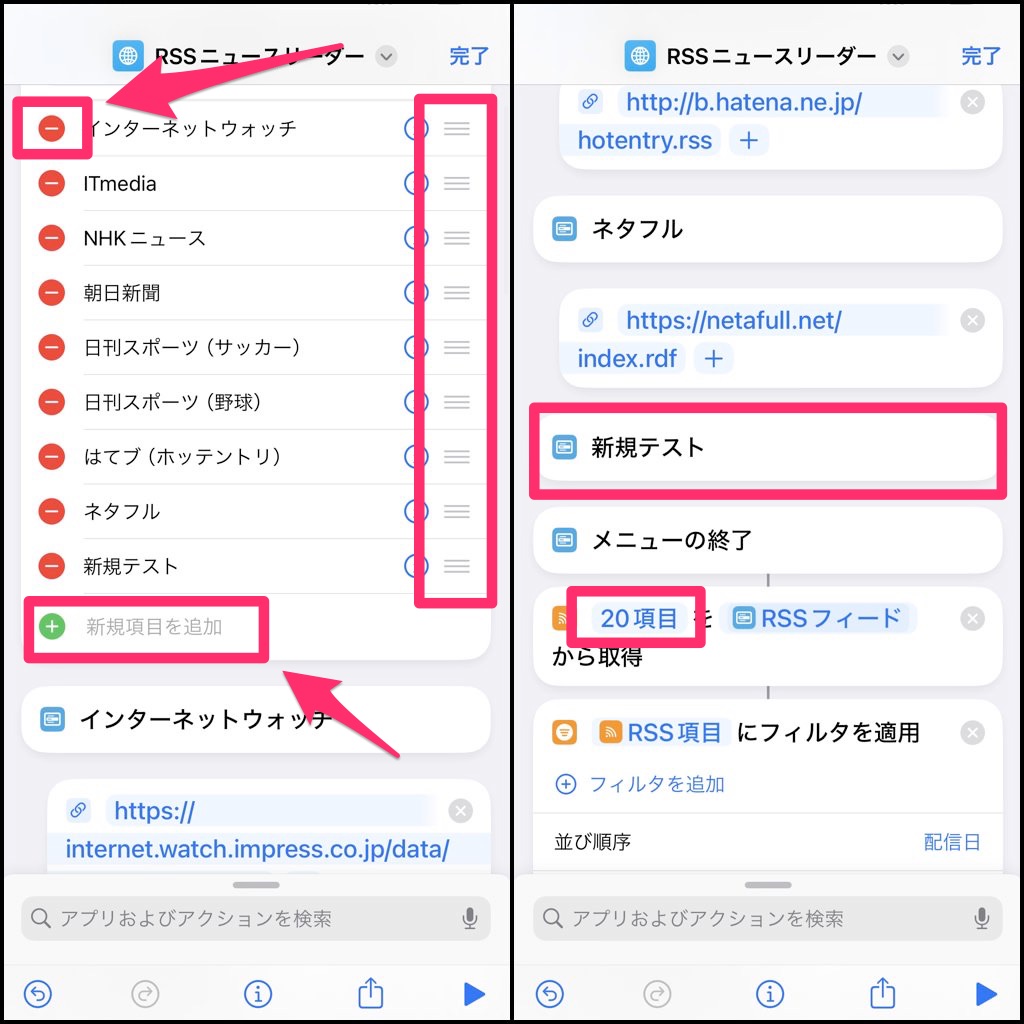
(画像はimg srcでhttps://netaful.jp/wp-content/uploads/2023/11/iphone-shortcut-rss-reader-2x2-02.jpgにリンク引用)
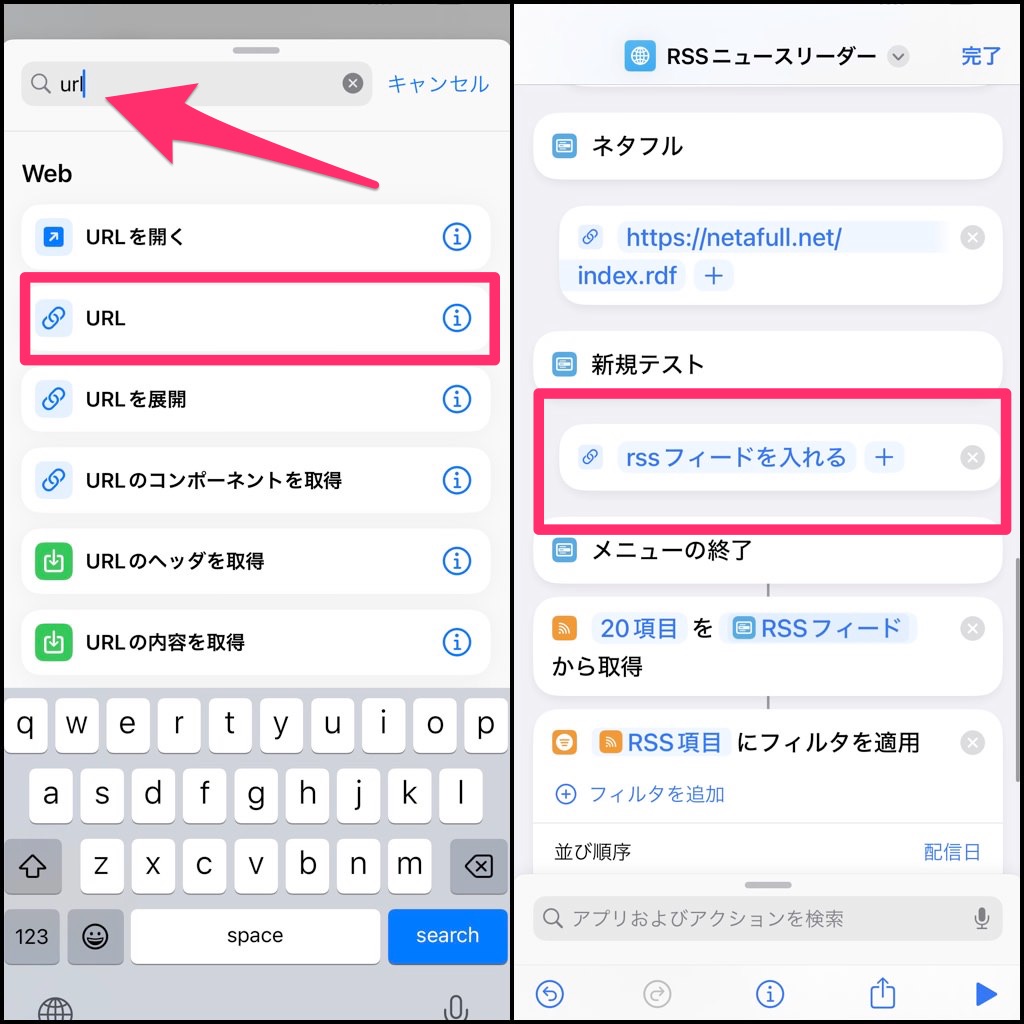
(画像はhttps://netaful.jp/wp-content/uploads/2023/11/iphone-shortcut-rss-reader-2x2-03.jpgにリンク引用)
最下段の「アプリおよびアクションを検索」のところに「url」と入力し、表示された「URL」をタップします。アクションが追加されるので、これを「新規テスト」の下にドラッグ&ドロップします。RSSフィードを入力すれば完了です。
に従って、

Urlと入力し、「URL」をタップs…
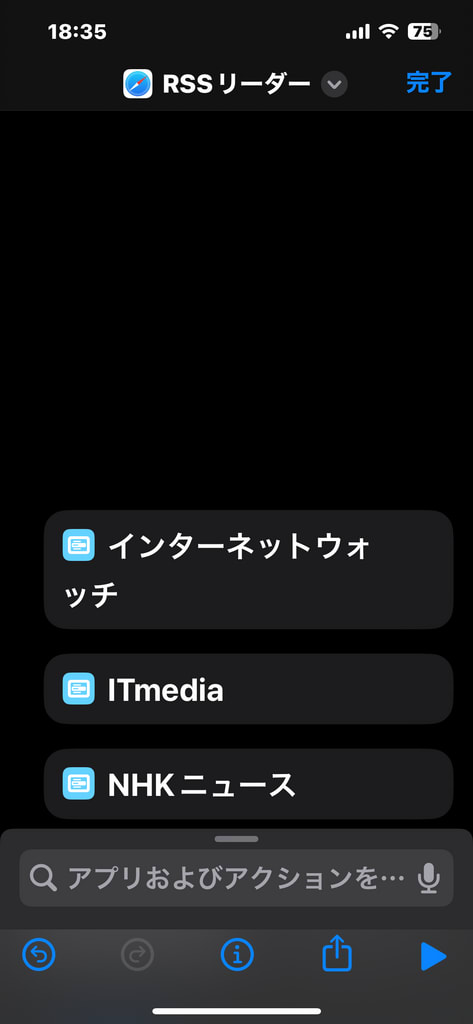
なんじゃこれ?
よくわからないな。さっきのiPhone Maniaさんのだと、URL部分が空っぽみたいなサンプルが2つ付いていたけど…

あ、そういう問題じゃなくて、上図をスクロールしていくと出てきたこれか。

URLを足すっていう意味っぽいな。しかしこれもまた意味がよくわからず、ここをタップしただけだと、


apple.comがどんどん増えていくだけ。
こっちは、ネタフルさんの
最下段の「アプリおよびアクションを検索」のところに「url」と入力し、表示された「URL」をタップします。アクションが追加されるので、これを「新規テスト」の下にドラッグ&ドロップします。RSSフィードを入力すれば完了です。
を参考に、ドラッグ・アンド・ドロップして(スマホの操作方法としてはあまり他に例がないやり方だなあ)、RSSフィードのURLをブラウザか何かからコピペすればok。
やれやれ。しかし、随時通知してくれるわけではなさそうなので、結局RSSリーダーをインスコするしかないか。